インターネットに接続するためのIPアドレス(グローバルIPアドレス)を調べる
- ココをクリックすると現在使用しているIPアドレスが別ウィンドウに表示されます。
※ルータ(無線)を使っている場合はルータのアドレスが表示されます。
※PCに設定されているIPアドレスは、下記の方法で調べることが出来ます。
※PCに設定されているIPアドレスは、下記の方法で調べることが出来ます。
PCに設定されているIPアドレスの調べ方
設定画面から確認する方法とコマンドプロンプトから確認する方法があります。
- 「スタート」>「設定」をクリックします。
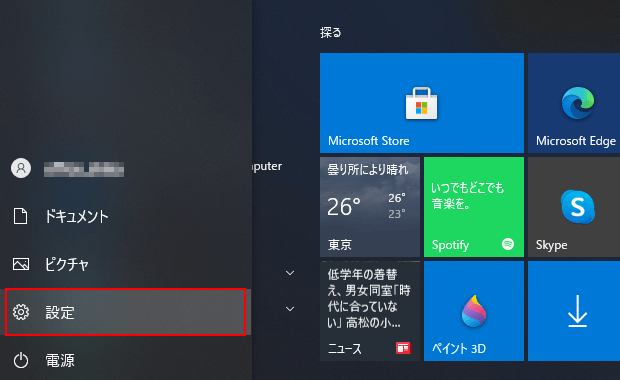
- 設定画面が表示されますので「ネットワークとインターネット」をクリックします。
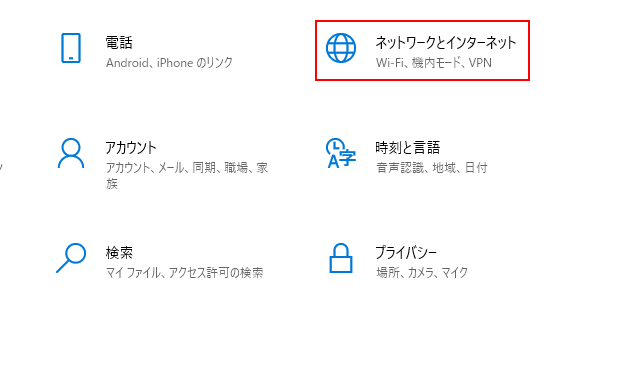
- ネットワークの状態が表示されますので画面下の「ハードウェアと接続のプロパティを表示する」をクリックします。
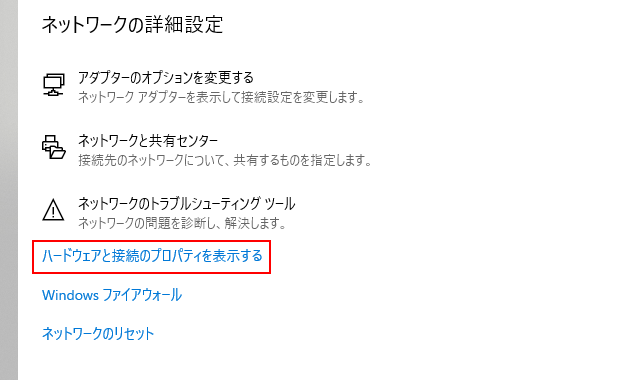
- IPアドレスが表示されます。
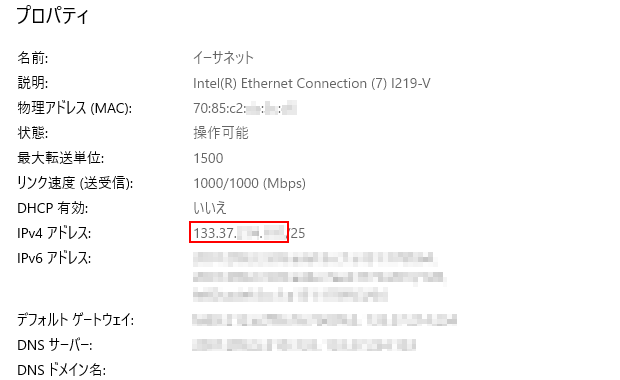
- 「Windowsシステムツール」>「コマンドプロンプト」をクリックします。
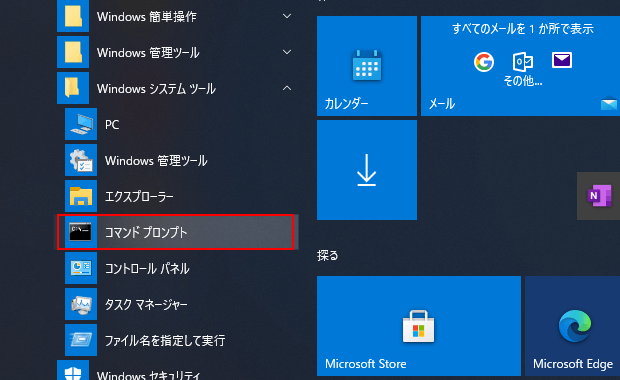
- コマンドプロンプトが表示されますので「ipconfig /all」と入力します。
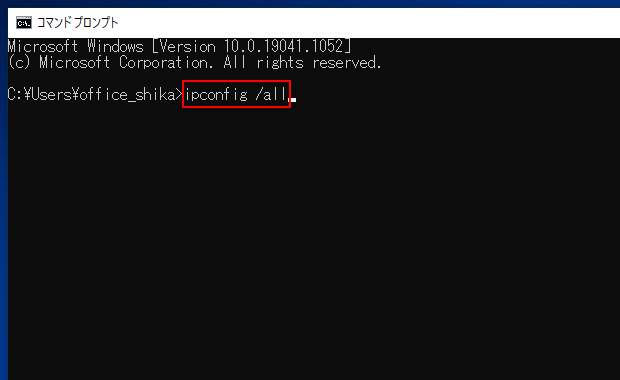
- IPアドレスが表示されます。
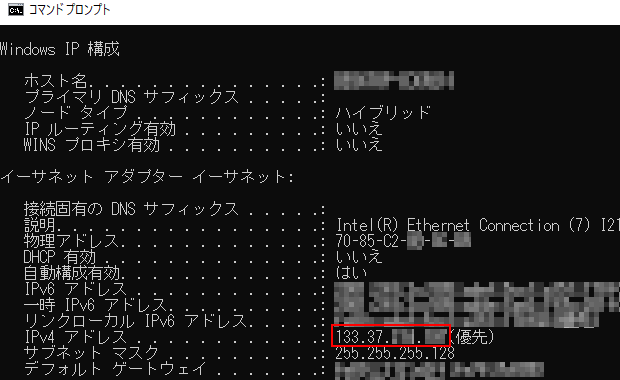
- 画面下のDockにある「システム環境設定」をクリックします。
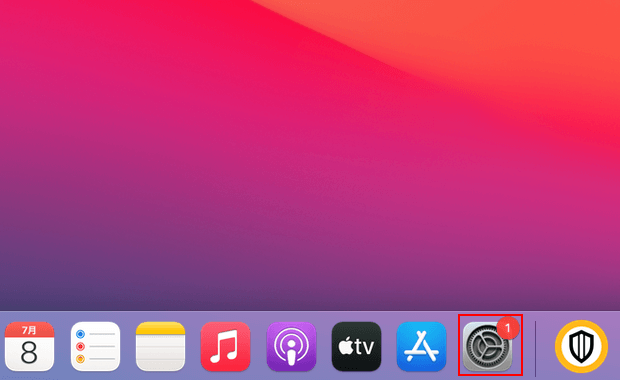
- システム環境設定画面が表示されますので「ネットワーク」をクリックします。
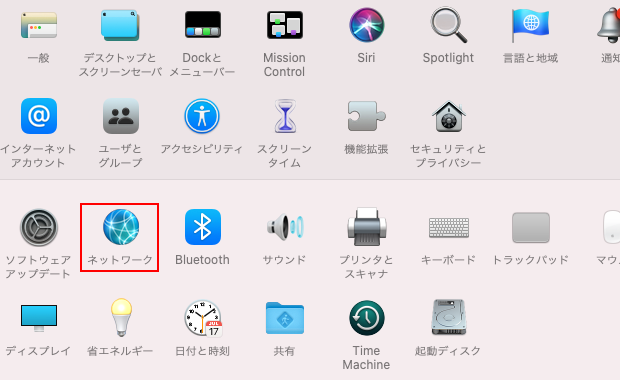
- IPアドレスが表示されます。
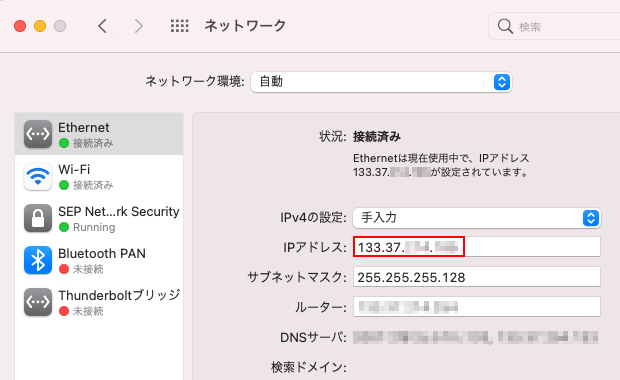
- ホーム画面から「設定」→「Wi-Fi」をタップします。
- SSIDの右側の「i」をタップします。
- IPアドレスが表示されます。

